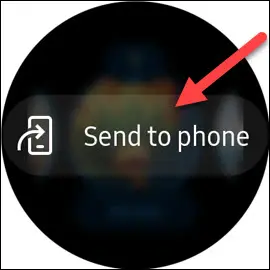Slik tar du et skjermbilde på Galaxy Watch.
Hvis enheten har en skjerm, er det stor sjanse for at noen vil ha det Ta et skjermbilde av det . Du kan også ta et skjermbilde på Samsung Galaxy Watch, som ikke er så komplisert som du tror.
Det finnes to typer Samsung Galaxy Watch – nyere modeller som kjører Wear OS, og nyere modeller Tizen OS den eldste . Prosessen for å ta skjermbilder er forskjellig for begge, men vi viser deg hver metode.
Ta et skjermbilde på Galaxy Watch (Wear OS)
Både Galaxy Watch 4 og . fungerer Galaxy Watch 5 og nyere Samsung-klokker på Wear OS. En enkel måte å finne ut om Google Play Store er å finne på klokken.
For disse timene, trykk på Hjem- og Tilbake-knappene samtidig. Du vil se skjermen flimre og skjermbildet vises på skjermen i et sekund.

Et varsel vil vises på den tilkoblede telefonen, som du kan velge for å se skjermbildet i galleriappen du ønsker.
Det var det! Skjermbilder sendes automatisk til telefonen din; Du trenger ikke gjøre noe for å oppnå dette.
Ta et skjermbilde på Galaxy Watch (Tizen OS)
Galaxy Watch 3 og eldre Samsung-klokker kjører Tizen OS. Du kan finne ut om klokken din kjører Tizen OS hvis den har Galaxy Store i stedet for Google Play Store.
Trykk først på Hjem-tasten (den nederste knappen) og sveip fra venstre til høyre over skjermen. Skjermen vil blinke når skjermbildet er tatt.

For å sende skjermbildet til telefonen din, må du åpne bildet i Galleri-appen på klokken, velge ikonet Flere alternativer og velge Send til telefon.
Skjermbildet vil bli sendt til telefonen din og vil være synlig i galleriappen du velger. Dette skjer dessverre ikke automatisk, så du må gjøre det hver gang.
Det handler om det! Opplevelsen er mye enklere på nyere Galaxy Watch-modeller som kjører Wear OS, men det er mulig på alle Galaxy Watches. Heldigvis er det ikke mange alternativer Som Samsung Galaxy-telefoner .
koblet: Slik kobler du fra Samsung Galaxy Watch